Êtes-vous fatigué de devoir cliquer sur les mêmes boutons encore et encore ? Vous cherchez un logiciel pour automatiser ce processus ? Si c’est le cas, alors ne cherchez pas plus loin, nous avons ce qu’il vous faut ! Découvrez OG Auto Clicker, un logiciel gratuit qui permet d’automatiser les clics de souris. Vous pouvez le configurer pour qu’il clique à l’endroit souhaité sur votre écran. Il s’agit d’un outil extrêmement utile pour tous ceux qui doivent effectuer régulièrement des tâches répétitives sur leur ordinateur. Pour en savoir plus sur ce logiciel, je vous invite à poursuivre la lecture de cet article.
OG Auto Clicker, le meilleur auto-clic
OG Auto Clicker est un logiciel gratuit disponible sur Windows qui permet d’automatiser les clics de souris. Il peut être utilisé pour automatiser toute sorte de tâche répétitive sur votre ordinateur. Le logiciel OG Auto Clicker est facile à utiliser et c’est un outil formidable pour tous ceux qui veulent gagner du temps.
OG Auto Clicker peut être utilisé à des fins diverses, notamment pour les jeux-vidéo, la navigation sur Internet et le travail de bureau. Le logiciel est entièrement personnalisable ; les utilisateurs peuvent définir le nombre de clics par seconde, le délai entre chaque clic, et bien plus encore.
Comment utiliser OG Auto Clicker ?
L’utilisation du logiciel OG Auto Clicker est très simple. Tout ce que vous avez à faire est de configurer les 4 options ci-dessous avant de cliquer sur le bouton « Start ».
Click interval
Cette option vous permettra de paramétrer précisément l’intervalle entre chaque clic. Ainsi, vous avez des cases « heures », « minutes », « secondes » et même « millisecondes ». Pour ceux qui jouent en ligne, vous pourrez cocher « Random Clic interval ». Grâce à cela, le laps de temps entre les clics sera aléatoire et les responsables du jeu auront un peu de mal à remarquer que vous vous servez d’un bot.
Click options
Ici, vous allez choisir quelle partie de la souris sera utilisée et de quelle manière. Vous pouvez alors opter pour le clic droit, gauche ou encore au milieu. Le deuxième menu déroulant vous proposera soit de faire un simple ou double clic.
Click repeat
Ici, vous pouvez paramétrer le nombre de clics à effectuer. Cochez « Infinite » pour arrêter l’opération.
Cursor Position
C’est l’option qui aidera le logiciel à savoir exactement la partie de l’écran sur laquelle vous souhaitez cliquer. Choisissez alors entre la position actuelle (Current location) ou une autre (Pick location).
Autres options
Vous pourrez cliquer sur « Start » pour activer le clic automatique et sur « Stop » pour l’arrêter. Sachez également que vous avez la possibilité d’assigner une touche sur votre clavier pour démarrer et arrête l’auto-clic. Pour ce faire, cliquez sur le bouton « Change Hotkey ».
Pour enregistrer un ensemble spécifique d’actions de la souris, puis les répéter autant de fois que vous le souhaitez, le bouton « Record and Playback » est à votre disposition.
Enfin, en cliquant sur l’icône bleue en haut à droite de l’application, vous serez à même de changer de thème (Dark theme ou mode sombre), et aussi de garder ou non la fenêtre au premier plan (TopMost).
Ce qu’il faut retenir
OG Auto Clicker est un outil pratique qui peut faire gagner du temps et des efforts lorsque vous devez effectuer des tâches répétitives. Pour ce faire, le programme est en mesure d’automatiser les clics de souris comme bon vous semble. Vous pouvez utiliser ce programme dans de nombreuses situations qui nécessitant des clics répétés.
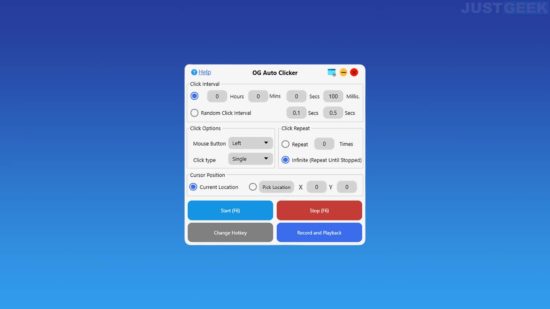
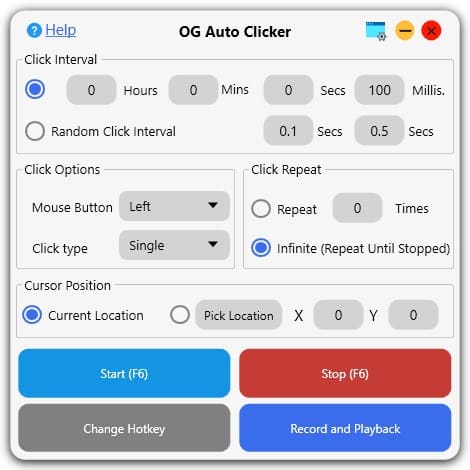

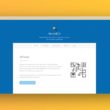
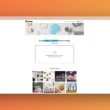



Super post, bien détaillé. OG auto clicker, Auto Clicker IO et Zeus Auto Clicker sont les outils les plus stables pour Windows.
Je souhaiterais pouvoir cliquer automatiquement sur toutes les occurrences de « lire la suite » qu’on peut trouver sur des pages web comme celles d’Agoravox où le forum vient à la suite d’un article. Si je veux sauvegarder celui-ci avec tous les commentaires, je dois « ouvrir » ceux qui, étant assez long, ont reçu automatiquement un format en « lire la suite ». Ainsi j’ai actuellement 35 lire la suite à ouvrir et je suis découragé par l’idée d’aller cliquer sur chaque « lire la suite » pour revenir ensuite en bas de page pour cliquer sur la flèche suivant de ma recherche en ctrl + F des « lire la suite ». Ce programme est-il en mesure de satisfaire mon besoin ? Il faudrait pour cela qu’il clique là où se trouve la sélection du texte dans la page. Ce serait l’idéal. Vous avez ça en magasin ? Merci d’avance.